تغییرات ظاهری در Power BI Report Server
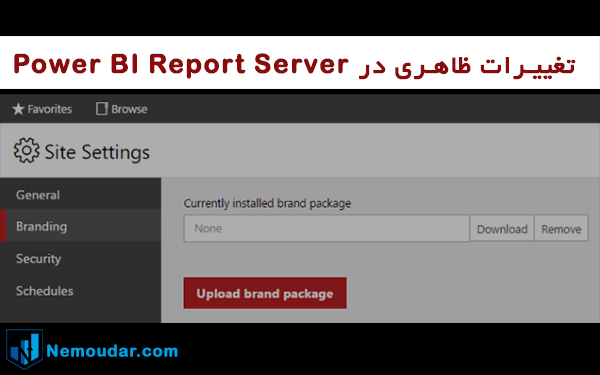
پس از آماده کردن داشبوردها ممکن است بخواهید آن ها را در ریپورتینگ سرویس (Power BI Report Server) قرار داده تا افراد مدنظرتان بتوانند از طریق مرورگر به داشبوردها دسترسی داشته باشند.
این محیط بصورت پیشفرض ظاهری شبیه به شکل زیر دارد:

برخی اوقات نیاز است تا محیط ارائه داشبورد ها را برای شرکت یا شخص خاصی بهینه سازی کنیم. به نحوی که انگار فضای مورد نظر کاملا برای آن شرکت سفارشی سازی شده است.
به این منظور قابلیتی به عنوان Branding وجود دارد.
با استفاده از این بخش می توانیم مشخص کنیم که امکانات مختلف موجود در صفحه، هر کدام چه رنگی داشته باشند. حتی امکان اضافه کردن لوگو مورد نظرمان به بالای صفحه، نیز وجود دارد.
برای این منظور نیاز است تا چند شرط را رعایت کنید.
پکیجی که داخل Reporting Services آپلود میشود باید بصورت .zip بوده و داخل آن ۲ یا ۳ فایل موجود باشد:
- xml
- json
- png
*استفاده از فایل لوگو اختیاری است.

در ادامه توضیح می دهیم که هر کدام از فایل ها چه کاربردی دارند.
Metadata.xml
این فایل نقش حیاتی دارد و در آن آدرس فایلهای لوگو و colors رو قرار میدهیم. همچنین نام پکیج که نیز در فایل متادیتا قید میشود.

Colors.json
در این بخش همانطور که از نام آن پیداست، ترکیب رنگ بندی صفحه را مشخص می کنیم که ساختار آن بصورت json است. در نتیجه برای ایجاد و تغییر آن به اندکی دانش در رابطه با این زبان برنامه نویسی نیاز دارید.
*کد رنگ ها بصورت Hex Color می باشد.
رنگ هایی که در این فایل تعریف می شود از ۲بخش تشکیل شده است.
- Interface
- Theme
شما می توانید کد زیر را تغییر داده و در پکیج خودتان استفاده کنید:
{
"name":"NemoudarBI",
"version":"1.0",
"interface":{
"primary":"#e0893c",
"primaryAlt":"#6a8c99",
"primaryAlt2":"#621013",
"primaryAlt3":"#e40000",
"primaryAlt4":"#e14e50",
"primaryContrast":"#fff",
"secondary":"#042200",
"secondaryAlt":"#0f4400",
"secondaryAlt2":"#155500",
"secondaryAlt3":"#217700",
"secondaryContrast":"#f49539",
"neutralPrimary":"#d8edff",
"neutralPrimaryAlt":"#c9e6ff",
"neutralPrimaryAlt2":"#aedaff",
"neutralPrimaryAlt3":"#88c8ff",
"neutralPrimaryContrast":"#0a2b4c",
"neutralSecondary":"#e9d8eb",
"neutralSecondaryAlt":"#d9badc",
"neutralSecondaryAlt2":"#b06cb5",
"neutralSecondaryAlt3":"#a75bac",
"neutralSecondaryContrast":"#250a26",
"neutralTertiary":"#f79220",
"neutralTertiaryAlt":"#f8a54b",
"neutralTertiaryAlt2":"#facc9b",
"neutralTertiaryAlt3":"#fce3c7",
"neutralTertiaryContrast":"#391d00",
"danger":"#ff0000",
"success":"#00ff00",
"warning":"#ff8800",
"info":"#00ff",
"dangerContrast":"#fff",
"successContrast":"#fff",
"warningContrast":"#fff",
"infoContrast":"#fff",
"kpiGood":"#321e94",
"kpiBad":"#883a30",
"kpiNeutral":"#d9b42c",
"kpiNone":"#333",
"kpiGoodContrast":"#fff",
"kpiBadContrast":"#fff",
"kpiNeutralContrast":"#fff",
"kpiNoneContrast":"#fff"
},
"theme":{
"dataPoints":[
"#۰۰۷۲c6",
"#f68c1f",
"#۲۶۹۶۵۷",
"#dd5900",
"#۵b3573",
"#۲۲bdef",
"#b4009e",
"#۰۰۸۲۷۴",
"#fdc336",
"#ea3c00",
"#۰۰۱۸۸f",
"#۹f9f9f"
],
"good":"#85ba00",
"bad":"#e90000",
"neutral":"#edb327",
"none":"#333",
"background":"#fff",
"foreground":"#222",
"mapBase":"#00aeef",
"panelBackground":"#f6f6f6",
"panelForeground":"#222",
"panelAccent":"#00aeef",
"tableAccent":"#00aeef",
"altBackground":"#f6f6f6",
"altForeground":"#000",
"altMapBase":"#f68c1f",
"altPanelBackground":"#235378",
"altPanelForeground":"#fff",
"altPanelAccent":"#fdc336",
"altTableAccent":"#fdc336"
}
}
Logo.png
همانطور که از نام آن مشخص است. لوگویی که میخواهیم نمایش داده شود را اینجا تعریف می کنیم. فقط نکته حائز اهمیت این است که حتما باید فرمت آن بصورت .png باشد
*به عنوان مثال لوگو نمودار در عکس زیر قرار گرفته است.

در نهایت باید فایل .zip را در تنظیمات Reporting Services خود آپلود میکنید.

اگر در روند انجام کار دچار مشکل شدید، میتوانید آن را در بخش دیدگاه مطرح کنید.
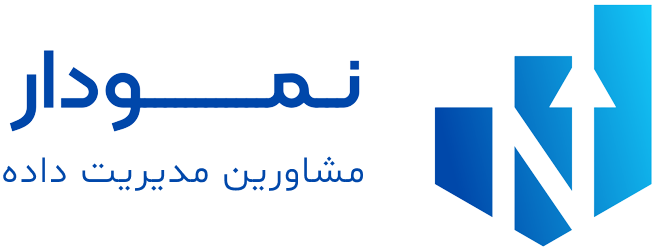



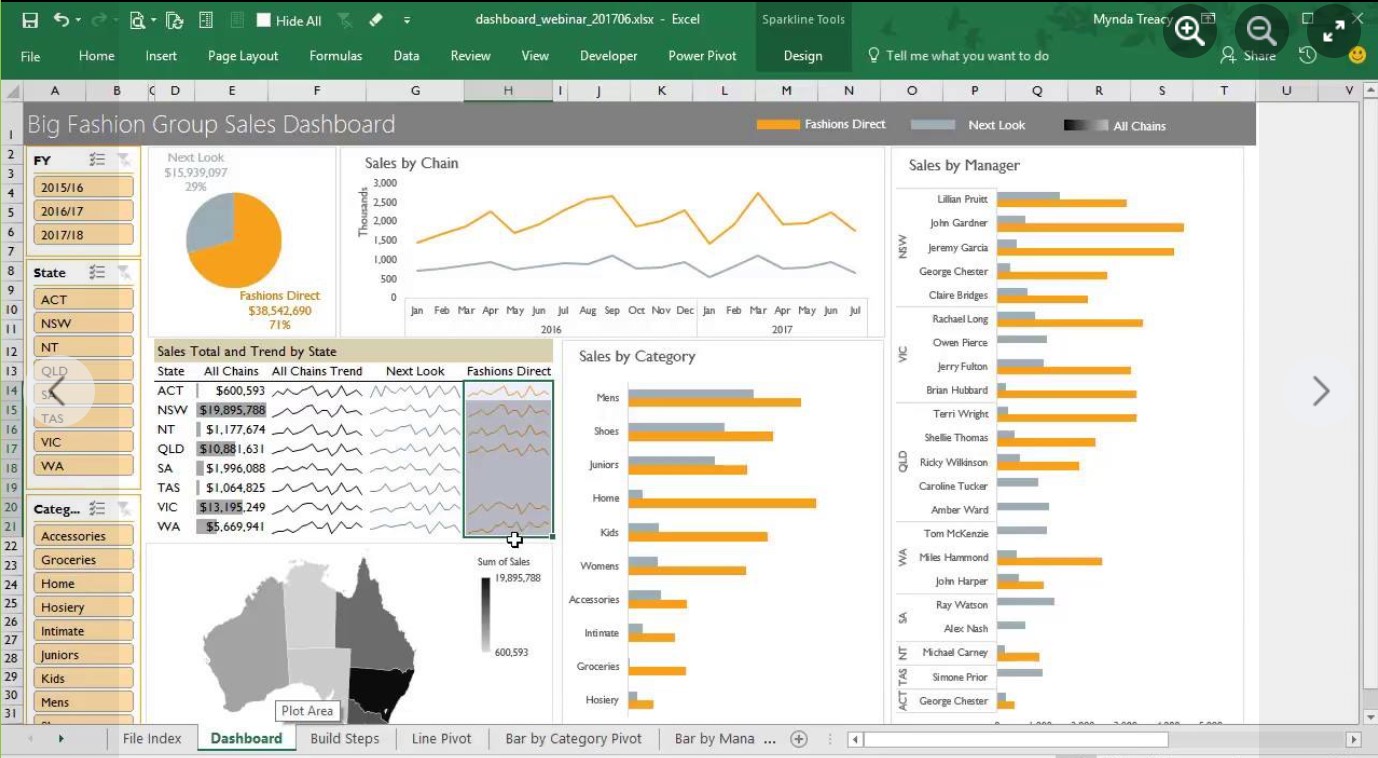

ققط در همین حد میشه تغییرات داد؟
سلام وقت بخیر.
در مورد Power BI Report Server و سایر قابلیت های آن، در وبلاگ نمودار مقالاتی هست که میتونید اون ها رو مطالعه کنید.
با سلام
ضمن تشکر از مقاله ی مدیریت برندینگ پاور بی آی، در مقاله ی جاری به نحوه ی شخصی سازی رنگها و لوگو اشاره شده بود.
در پاور بی آی ۲۰۲۰ چنانچه تصمیم بر این باشه که بخوایم فقط «لوگو» رو جایگزین لوگوی پیشفرض بکنیم به چه ترتیب بایستی انجام بدیم؟
با تشکر
من وقتی فایل را تغییر می دهم ، خطای بارگذاری می دهد؟ آیا برای ذخیره سازی فایل ها باید اصولی را رعایت کرد؟ حتی وقتی فایل زیپ را دانلود و اکسترک و دوباره همان فایل را زیپ میکنم ،خطا میدهد ؟
دلیلش چیست؟
احتمالا مشکل از از نظر ساختار فایل هست جون خخیلی باید به این قضیه دقت کنید که دقیقا مشابه ساختار انجام بشه